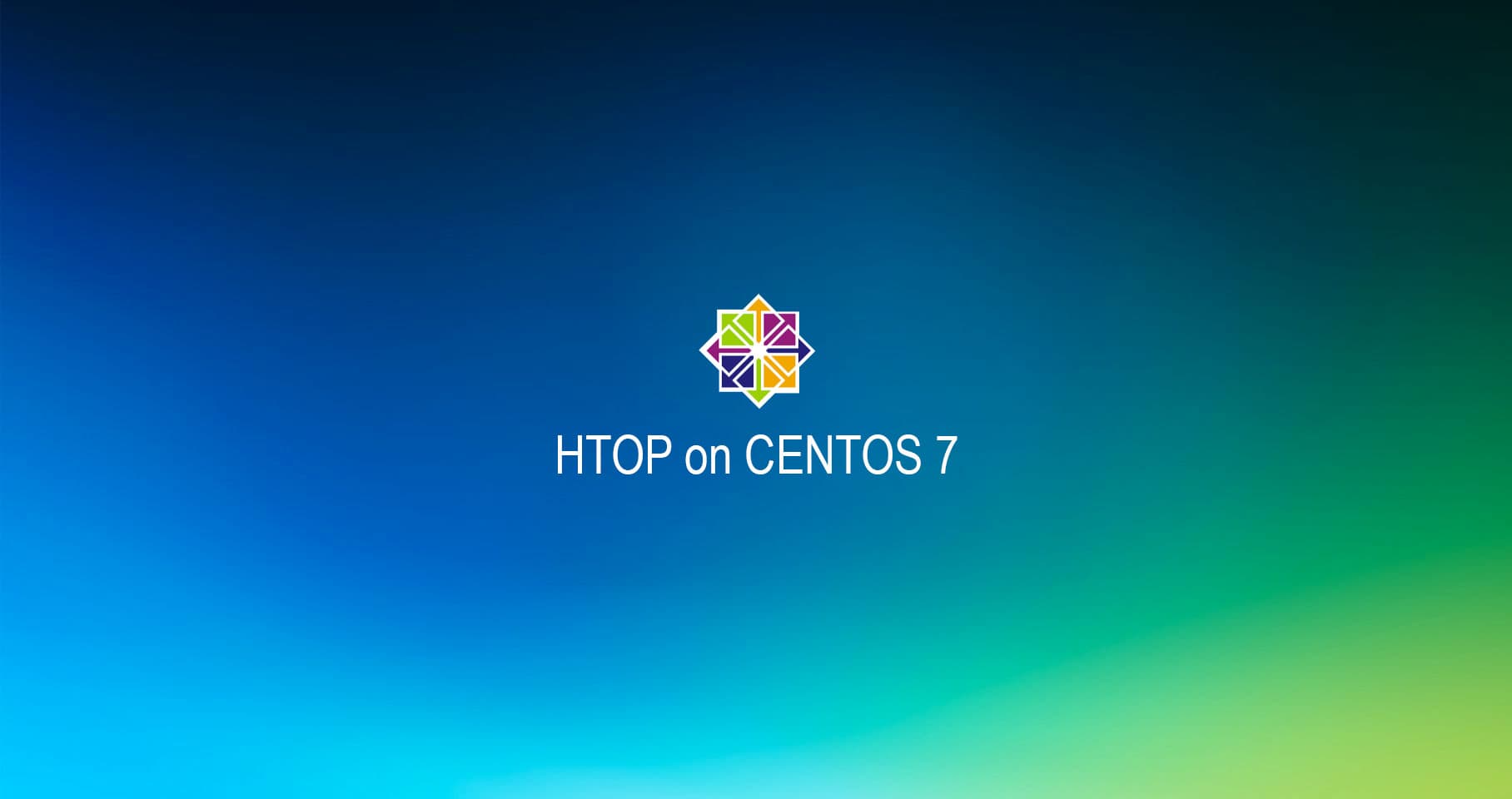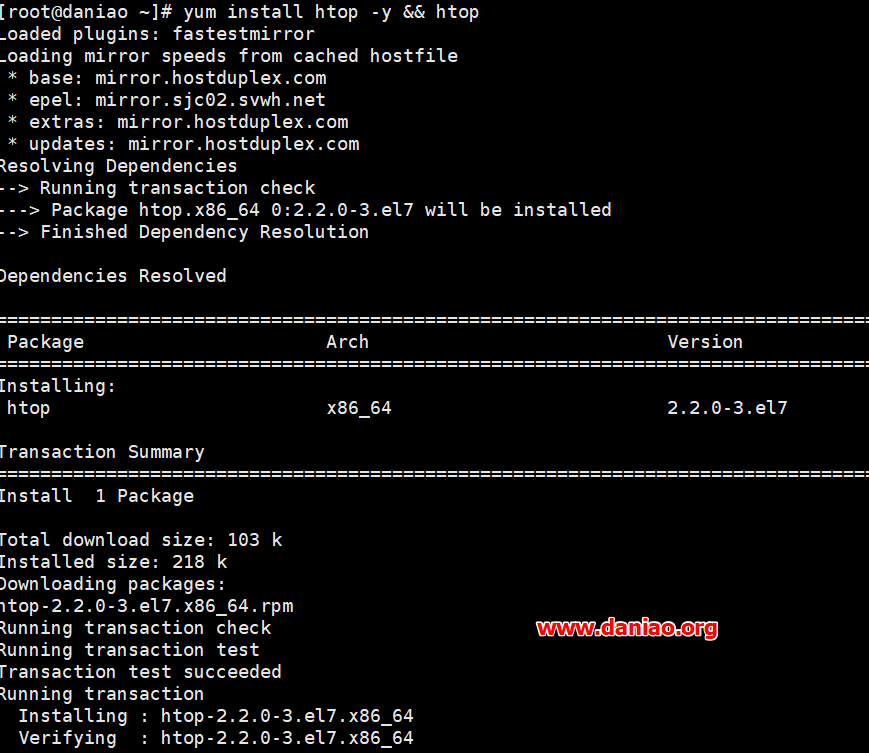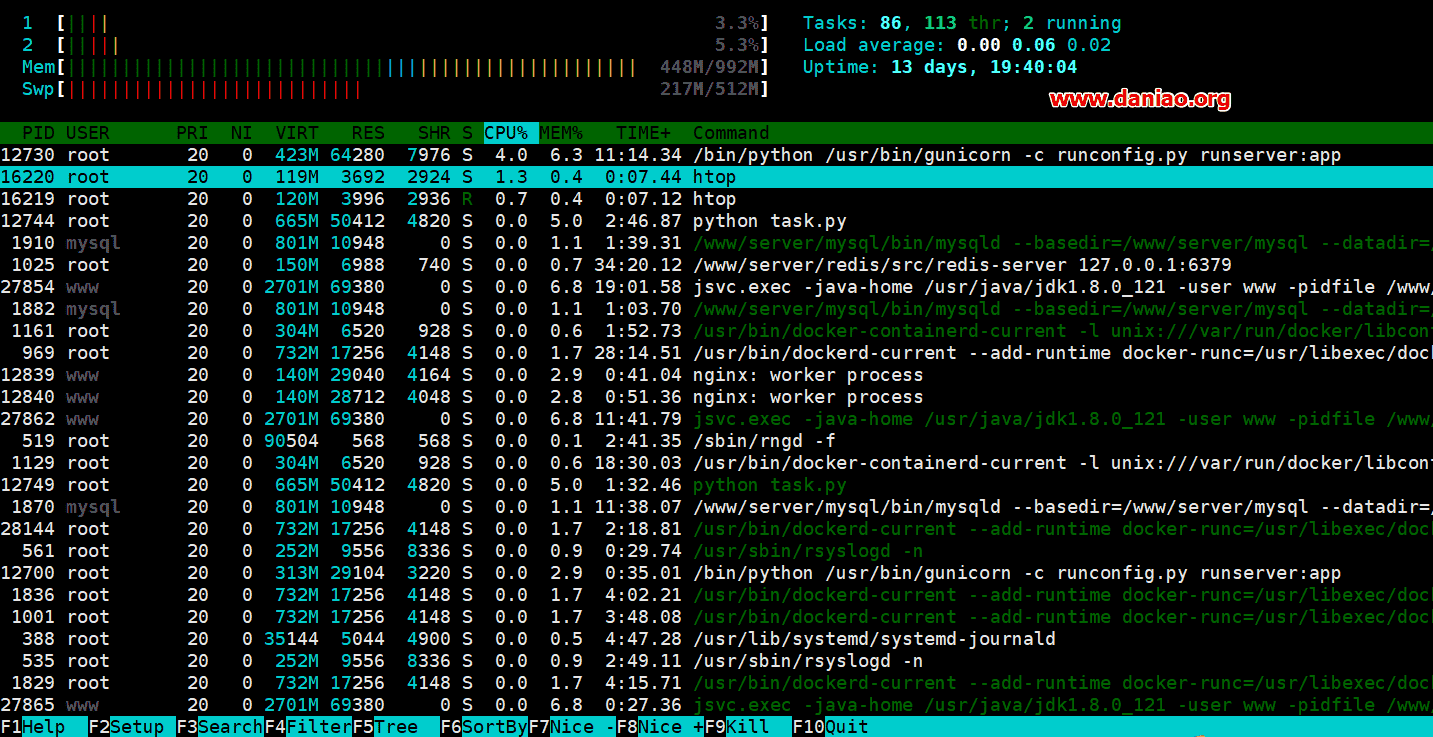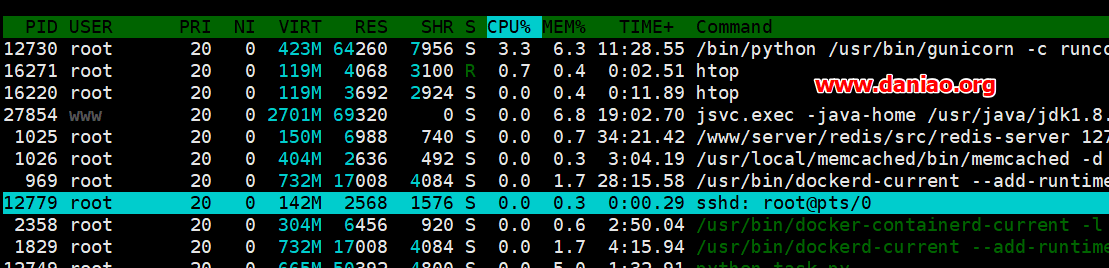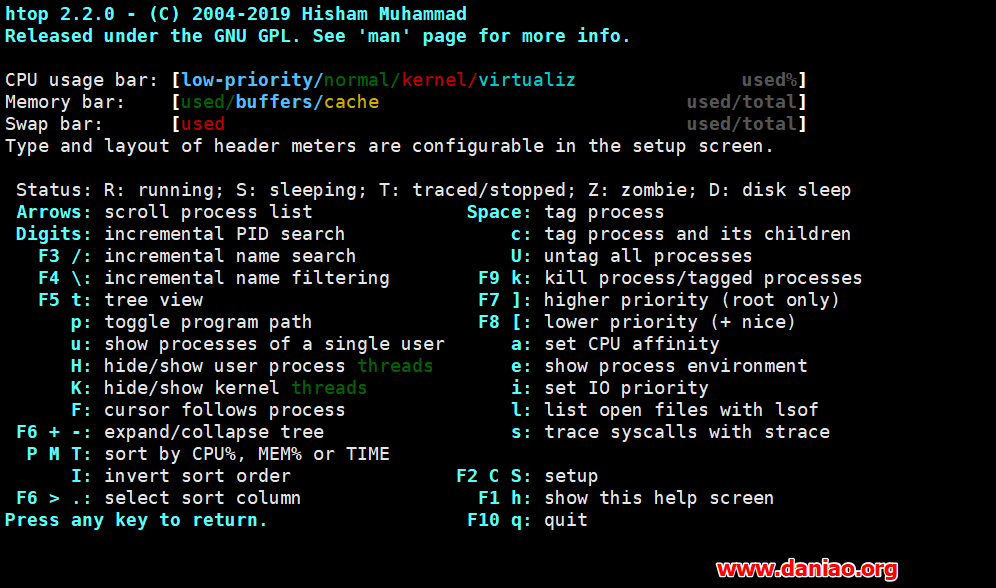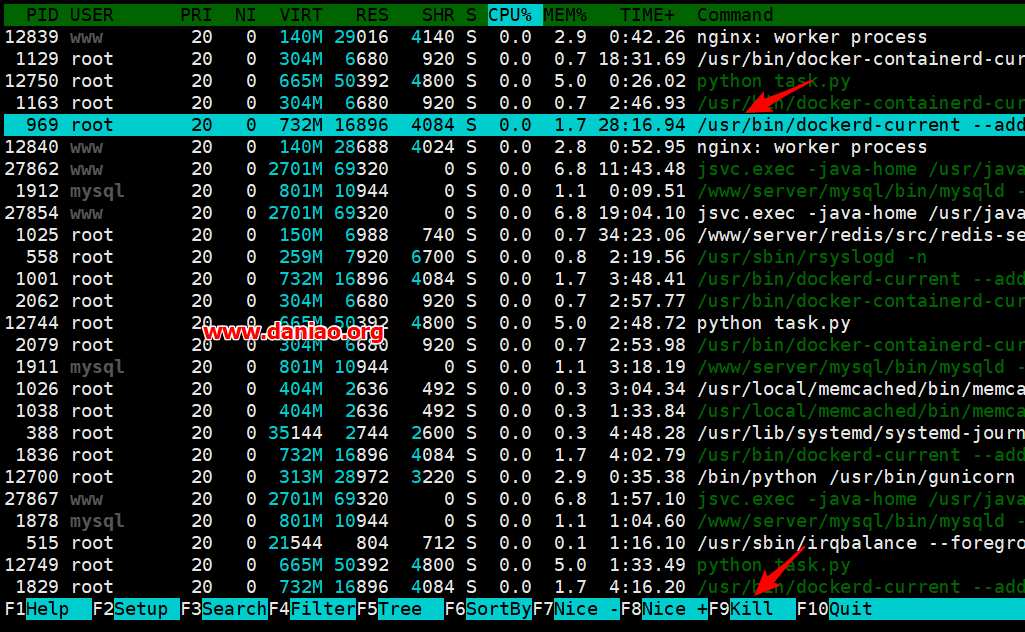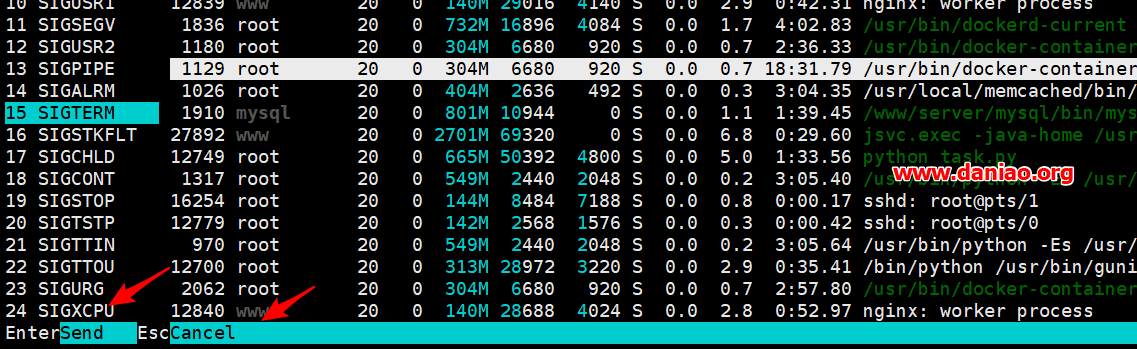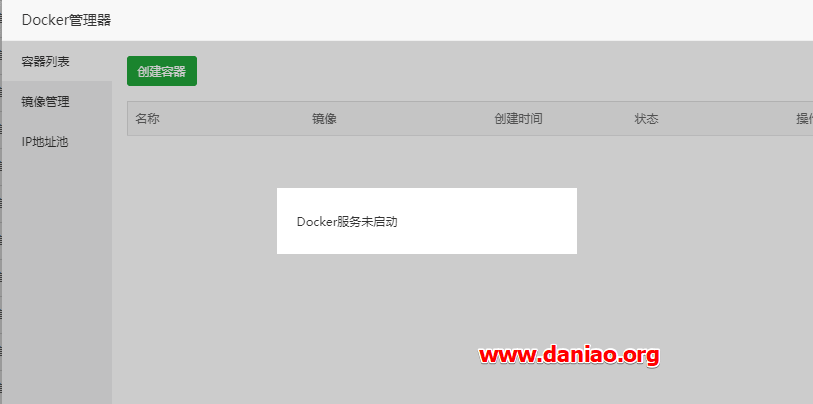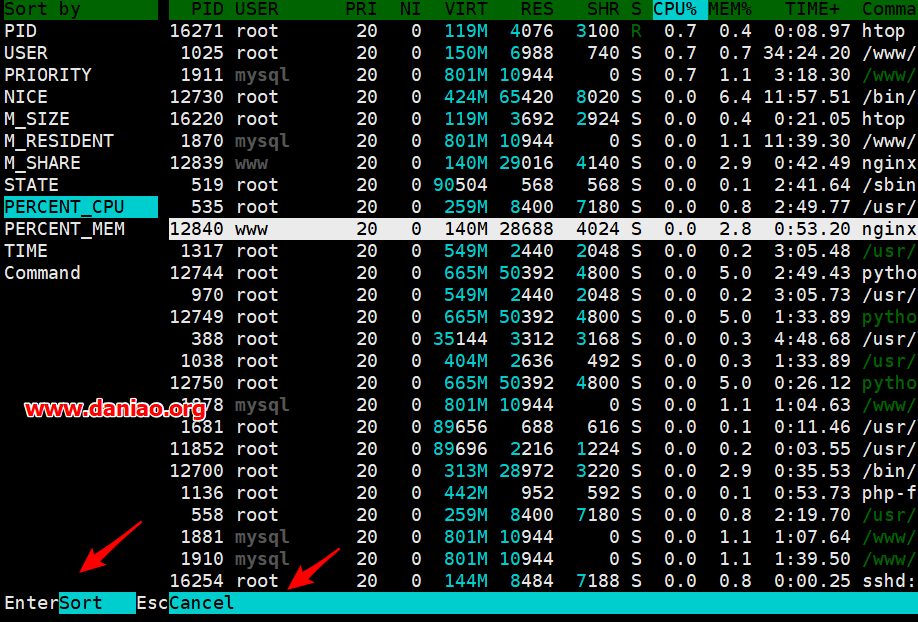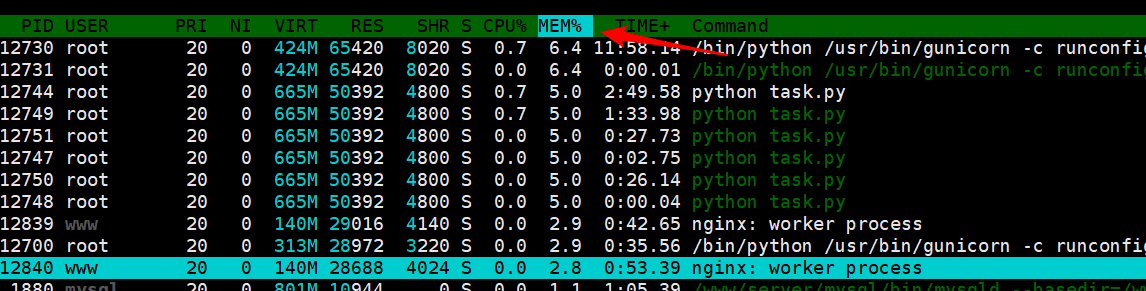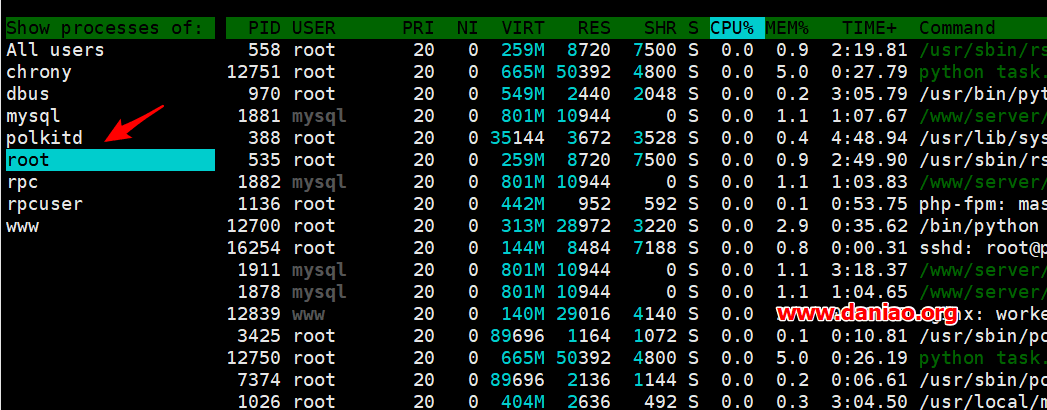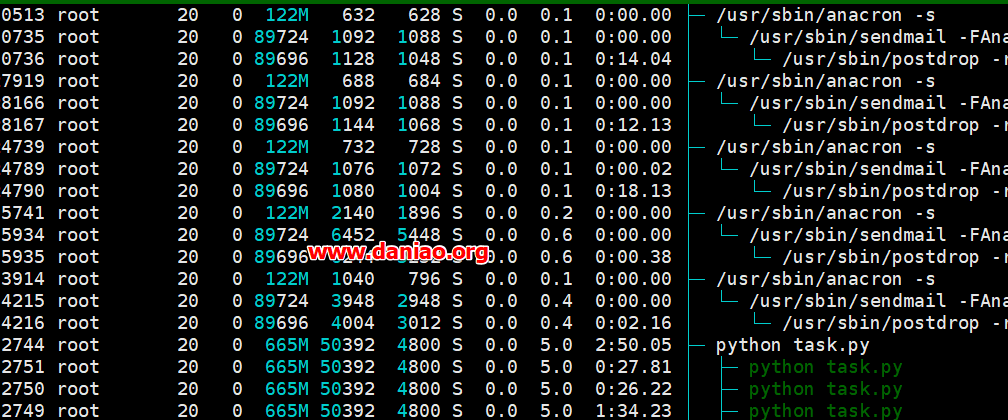宝塔面板5.9是自带进程管理的,但是到了6.X之后这个就是专业版才能享受到的待遇。不过呢,我们可以自己安装一个强大的进程管理软件 ——Htop。
Htop算是top的增强版,具有更丰富的特性,例如用户可以友好地管理进程,快捷键,垂直和水平方式显示进程等等,具体的优势如下:
-
两者相比起来,top比较繁琐
-
默认支持图形界面的鼠标操作
-
可以横向或纵向滚动浏览进程列表,以便看到所有的进程和完整的命令行
-
杀进程时不需要输入进程号等
这篇文章,我们来看看如何在宝塔面板的服务器上安装Htop,实现对服务器进程的管理。
一:安装
一般推荐是yum安装,能够自动的解决软件包依赖关系,通过ssh连接服务器,安装即可。
yum install htop -y && htop
二:Htop的面板详解
安装完成后,命令行中直接敲击htop命令,即可进入htop的界面,当然了,宝塔面板6.X自带的宝塔终端也是可以调出htop的界面的。敲击命令:
htop
管理界面如下:
一目了然,你要的信息都在上面了。大鸟这里介绍下:
左边部分从上至下,分别为,cpu、内存、交换分区的使用情况,右边部分为:Tasks为进程总数,当前运行的进程数、Load average为系统1分钟,5分钟,10分钟的平均负载情况、Uptime为系统运行的时间。
大鸟的VPS有两个核心,所以面板上显示了1、2两个核心的使用情况。
我们在来看看,下面的详细列表的说明:
以上各项分别为:
PID:进行的标识号 USER:运行此进程的用户 PRI:进程的优先级 NI:进程的优先级别值,默认的为0,可以进行调整 VIRT:进程占用的虚拟内存值 RES:进程占用的物理内存值 SHR:进程占用的共享内存值 S:进程的运行状况,R表示正在运行、S表示休眠,等待唤醒、Z表示僵死状态 %CPU:该进程占用的CPU使用率 %MEM:该进程占用的物理内存和总内存的百分比 TIME+:该进程启动后占用的总的CPU时间 COMMAND:进程启动的启动命令名称
当然,我们还可以用鼠标点击F1,或者键入F1调出help界面,如图:
对照着看,基本也能懂一点了。
三:Htop使用
对Htop有一个大概的了解,我们就可以使用了,不过用的最多的就杀进程,对于面板上负载显示一直100%的这个问题还是很有效果的。
看看如何杀进程,我们用鼠标选中一个CPU占用特别高的进程,按下F9,或者用鼠标点击下面的F9,系统会询问继续或者终止,如图:
点击Kill之后,我们会来到这个界面如图:
我们根据提示回车即可kill这个docker的进程。也可以ESC终止操作。杀死了docker的进程之后,我们可以到面板开启docker看看效果,如图:
看到提示,docker没有启动,确实被kill了。
我们可以按下F6 就可以选择依照什么来排序,最常排序的内容就是cpu 和memory 吧!,如图:
这样就会按照CPU资源的占用大小来排序,很方便,你也可以选择MEM来排序,或者就点击绿色横条出的CPU%,MEM%这些也会自动按照cpu或者mem的占用大小来自动排序,看一看图:
如果我们需要看root用户的进程,可以这样,直接输入“U”就出现所有用户,我们选择root用户即可,如图:
这样选择之后,root用户都会增亮,其他用户都会暗下去,是不是很方便。
我们可以按下F5,让所有进程按照树形排列,如图:
能看到所有程序树状执行的结构,这对于系统管理来说相当方便,理清程序是如何产生的,当然树状结构的浏览也可以依照其他数据来排序。
当然了如果要退出Htop界面按下F10即可。
四:总结
Htop主要用来管理服务器的进程,这样我们可以有效的管理哪写进程非常占用资源,这样可以及时发现异常,拯救自己的服务器。
当然了,Htop还有很多别的用法,大鸟用的最多的也就是杀死进程,按照内存或、CPU或者用户排列进程,这样排列之后看的更直观,管理起来也更方便。
如果你的服务器CPU或者内存占用一直很高,不妨用Htop来试试,还是非常高效的。如果需要其他更详尽的用法,可以去搜索,这类的教程还是很丰富的。
参考资料:
http://www.cnblogs.com/mchina/archive/2013/03/15/2858041.html
https://www.cnblogs.com/yqsun/p/5396363.html